如果您的应用规模较小或服务架构比较简单,例如只有单个应用实例时,那么您可以在开发、测试完成后直接升级发布,即部署新版本。本文介绍如何在SAE控制台单批发布应用。
操作步骤
警告
重新部署应用后,该应用将会被重启。为避免业务中断等不可预知的错误,请在业务低峰期执行部署操作。
登录SAE控制台。
在左侧导航栏,单击应用列表,在顶部菜单栏选择地域,然后单击具体应用名称。
在基本信息页面右上角,单击部署应用。
配置部署参数。
说明部署方式由应用首次部署方式决定,请根据所需的部署方式设置参数。
WAR包部署:重新上传WAR包或者输入新部署WAR包的地址,并完成相关环境和参数设置。
JAR包部署:重新上传JAR包或者输入新部署JAR包的地址,并完成相关环境和参数设置。
ZIP包部署:重新上传ZIP包或者输入新部署ZIP包的地址,并完成相关环境和参数设置。
镜像:在配置镜像区域,单击修改镜像,在修改镜像面板,重新选择镜像仓库或镜像版本。
在发布策略设置区域,设置最小存活实例数。
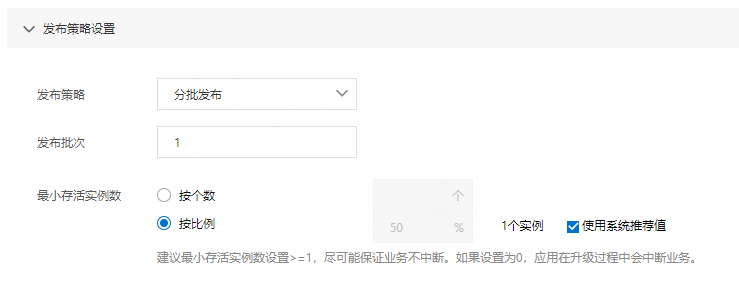
按个数:输入最小存活实例数。
按比例:输入百分比。您也可以选中使用系统推荐值。
说明每次滚动部署最小存活的实例数建议≥1,保证业务不中断。如果设置为0,应用在升级过程中将会中断业务。
以百分比计算时需向上取整。例如设置为25%,如果当前为5个实例,则最小存活实例数为2。
可选:按需设置以下高级选项。
配置完成后,单击确认。
通过以下方式验证配置是否生效。
方式一:
在应用基本信息页面的左侧导航栏,单击变更记录,在变更记录页面,查看应用变更详情。如果显示执行成功,表示应用部署成功,配置已生效。
方式二:
在应用基本信息页面,单击实例部署信息页签,查看实例的运行状态。如果运行状态显示为Running,表示应用部署成功,配置已生效。